Python怎么用wxPython制作一个有趣的验证码生成器
来源:亿速云
2024-04-30 12:45:31
0浏览
收藏
“纵有疾风来,人生不言弃”,这句话送给正在学习文章的朋友们,也希望在阅读本文《Python怎么用wxPython制作一个有趣的验证码生成器》后,能够真的帮助到大家。我也会在后续的文章中,陆续更新文章相关的技术文章,有好的建议欢迎大家在评论留言,非常感谢!
1.引言
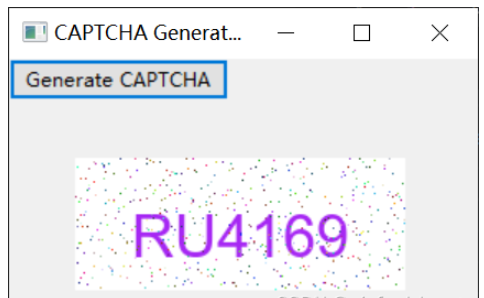
2.正文
CAPTCHA的应用场景主要是在需要验证用户身份或者防止恶意攻击的场景中,下面列举几个常见的应用场景:
用户登录验证:在用户登录时使用CAPTCHA来防止自动化机器人登录账户。
网站注册验证:使用CAPTCHA来防止自动化机器人注册账户。
网络爬虫限制:某些网站可能会限制爬虫访问,使用CAPTCHA可以防止爬虫恶意攻击。
邮件滤垃圾邮件:使用CAPTCHA来防止自动化机器人发送垃圾邮件。
在线调查:使用CAPTCHA来确保在线调查结果的准确性和可信度。
网站评论:使用CAPTCHA来防止自动化机器人在网站上发布恶意评论。
身份验证:使用CAPTCHA来确保只有真正的用户可以访问敏感信息或者资源。
总的来说,CAPTCHA的应用场景在需要对用户身份进行验证或者防止自动化机器人攻击的场景中非常广泛。
3.实例分析
import wx
import random
import string
from PIL import Image, ImageDraw, ImageFont
class MyFrame(wx.Frame):
def __init__(self, parent):
super().__init__(parent, title="CAPTCHA Generator", size=(300, 200))
panel = wx.Panel(self)
button = wx.Button(panel, label="Generate CAPTCHA", pos=(0, 0))
self.Bind(wx.EVT_BUTTON, self.on_button_click, button)
# 创建一个静态图片控件
self.static_bitmap = wx.StaticBitmap(panel, -1, size=(200, 80), pos=(40, 60))
def on_button_click(self, event):
# Set the dimensions of the image
IMAGE_WIDTH = 200
IMAGE_HEIGHT = 80
# Generate a random string of characters to use as the CAPTCHA text
captcha_text = ''.join(random.choices(string.ascii_uppercase + string.digits, k=6))
# Create a blank image and get a drawing context
image = Image.new('RGB', (IMAGE_WIDTH, IMAGE_HEIGHT), color = (255, 255, 255))
draw = ImageDraw.Draw(image)
# Generate a random color for the text
text_color = (random.randint(0, 255), random.randint(0, 255), random.randint(0, 255))
# Load a TrueType font file to use for the text
font = ImageFont.truetype('arial.ttf', 36)
# Draw the CAPTCHA text on the image
x0, y0, x1, y1 = draw.textbbox((0, 0), captcha_text, font=font)
text_width = x1 - x0
text_height = y1 - y0
x = (IMAGE_WIDTH - text_width) / 2
y = (IMAGE_HEIGHT - text_height) / 2
draw.text((x, y), captcha_text, fill=text_color, font=font)
# Add some noise to the image by drawing randomly placed dots
for i in range(500):
x = random.randint(0, IMAGE_WIDTH - 1)
y = random.randint(0, IMAGE_HEIGHT - 1)
draw.point((x, y), fill=(random.randint(0, 255), random.randint(0, 255), random.randint(0, 255)))
# Save the image as a PNG file with the CAPTCHA text as the filename
image.save(captcha_text + '.png', 'PNG')
# 加载PNG图片文件并显示在静态图片控件中
bitmap = wx.Bitmap(captcha_text + '.png', wx.BITMAP_TYPE_PNG)
self.static_bitmap.SetBitmap(bitmap)
if __name__ == '__main__':
app = wx.App()
frame = MyFrame(None)
frame.Show(True)
app.MainLoop() 理论要掌握,实操不能落!以上关于《Python怎么用wxPython制作一个有趣的验证码生成器》的详细介绍,大家都掌握了吧!如果想要继续提升自己的能力,那么就来关注golang学习网公众号吧!
版本声明
本文转载于:亿速云 如有侵犯,请联系study_golang@163.com删除
 2024 年 5 月科技事件预告:嫦娥六号发射、苹果“放飞吧”特别活动......
2024 年 5 月科技事件预告:嫦娥六号发射、苹果“放飞吧”特别活动......
- 上一篇
- 2024 年 5 月科技事件预告:嫦娥六号发射、苹果“放飞吧”特别活动......
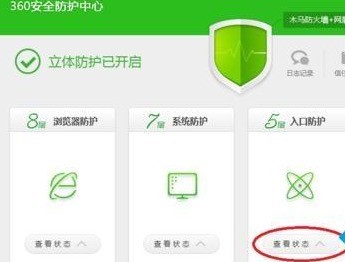
- 下一篇
- WIN8关闭ARP防火墙的操作方法
查看更多
最新文章
-

- 文章 · python教程 | 2小时前 |
- Python语言入门与基础解析
- 296浏览 收藏
-

- 文章 · python教程 | 2小时前 |
- PyMongo导入CSV:类型转换技巧详解
- 351浏览 收藏
-

- 文章 · python教程 | 2小时前 |
- Python列表优势与实用技巧
- 157浏览 收藏
-

- 文章 · python教程 | 2小时前 |
- Pandas修改首行数据技巧分享
- 485浏览 收藏
-

- 文章 · python教程 | 4小时前 |
- Python列表创建技巧全解析
- 283浏览 收藏
-

- 文章 · python教程 | 4小时前 |
- Python计算文件实际占用空间技巧
- 349浏览 收藏
-

- 文章 · python教程 | 5小时前 |
- OpenCV中OCR技术应用详解
- 204浏览 收藏
-

- 文章 · python教程 | 6小时前 |
- Pandas读取Django表格:协议关键作用
- 401浏览 收藏
-

- 文章 · python教程 | 6小时前 | 身份验证 断点续传 requests库 PythonAPI下载 urllib库
- Python调用API下载文件方法
- 227浏览 收藏
-

- 文章 · python教程 | 7小时前 |
- Windows7安装RtMidi失败解决办法
- 400浏览 收藏
-

- 文章 · python教程 | 7小时前 |
- Python异步任务优化技巧分享
- 327浏览 收藏
查看更多
课程推荐
-

- 前端进阶之JavaScript设计模式
- 设计模式是开发人员在软件开发过程中面临一般问题时的解决方案,代表了最佳的实践。本课程的主打内容包括JS常见设计模式以及具体应用场景,打造一站式知识长龙服务,适合有JS基础的同学学习。
- 543次学习
-

- GO语言核心编程课程
- 本课程采用真实案例,全面具体可落地,从理论到实践,一步一步将GO核心编程技术、编程思想、底层实现融会贯通,使学习者贴近时代脉搏,做IT互联网时代的弄潮儿。
- 516次学习
-

- 简单聊聊mysql8与网络通信
- 如有问题加微信:Le-studyg;在课程中,我们将首先介绍MySQL8的新特性,包括性能优化、安全增强、新数据类型等,帮助学生快速熟悉MySQL8的最新功能。接着,我们将深入解析MySQL的网络通信机制,包括协议、连接管理、数据传输等,让
- 500次学习
-

- JavaScript正则表达式基础与实战
- 在任何一门编程语言中,正则表达式,都是一项重要的知识,它提供了高效的字符串匹配与捕获机制,可以极大的简化程序设计。
- 487次学习
-

- 从零制作响应式网站—Grid布局
- 本系列教程将展示从零制作一个假想的网络科技公司官网,分为导航,轮播,关于我们,成功案例,服务流程,团队介绍,数据部分,公司动态,底部信息等内容区块。网站整体采用CSSGrid布局,支持响应式,有流畅过渡和展现动画。
- 485次学习
查看更多
AI推荐
-

- ChatExcel酷表
- ChatExcel酷表是由北京大学团队打造的Excel聊天机器人,用自然语言操控表格,简化数据处理,告别繁琐操作,提升工作效率!适用于学生、上班族及政府人员。
- 3180次使用
-

- Any绘本
- 探索Any绘本(anypicturebook.com/zh),一款开源免费的AI绘本创作工具,基于Google Gemini与Flux AI模型,让您轻松创作个性化绘本。适用于家庭、教育、创作等多种场景,零门槛,高自由度,技术透明,本地可控。
- 3391次使用
-

- 可赞AI
- 可赞AI,AI驱动的办公可视化智能工具,助您轻松实现文本与可视化元素高效转化。无论是智能文档生成、多格式文本解析,还是一键生成专业图表、脑图、知识卡片,可赞AI都能让信息处理更清晰高效。覆盖数据汇报、会议纪要、内容营销等全场景,大幅提升办公效率,降低专业门槛,是您提升工作效率的得力助手。
- 3420次使用
-

- 星月写作
- 星月写作是国内首款聚焦中文网络小说创作的AI辅助工具,解决网文作者从构思到变现的全流程痛点。AI扫榜、专属模板、全链路适配,助力新人快速上手,资深作者效率倍增。
- 4526次使用
-

- MagicLight
- MagicLight.ai是全球首款叙事驱动型AI动画视频创作平台,专注于解决从故事想法到完整动画的全流程痛点。它通过自研AI模型,保障角色、风格、场景高度一致性,让零动画经验者也能高效产出专业级叙事内容。广泛适用于独立创作者、动画工作室、教育机构及企业营销,助您轻松实现创意落地与商业化。
- 3800次使用
查看更多
相关文章
-
- Flask框架安装技巧:让你的开发更高效
- 2024-01-03 501浏览
-
- Django框架中的并发处理技巧
- 2024-01-22 501浏览
-
- 提升Python包下载速度的方法——正确配置pip的国内源
- 2024-01-17 501浏览
-
- Python与C++:哪个编程语言更适合初学者?
- 2024-03-25 501浏览
-
- 品牌建设技巧
- 2024-04-06 501浏览




